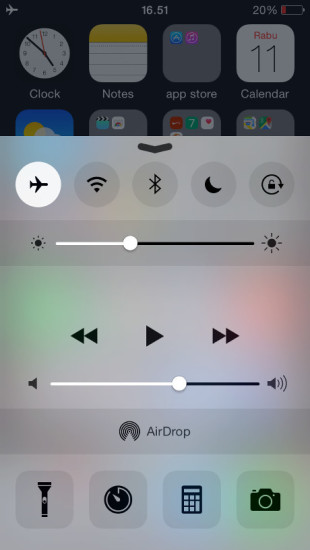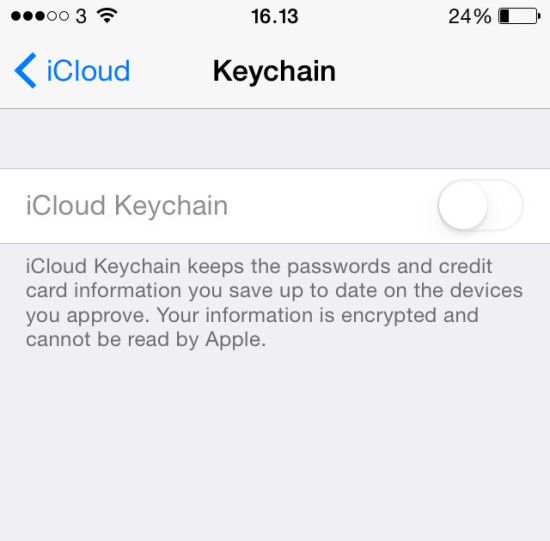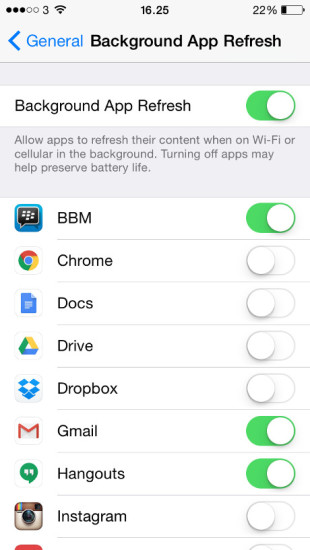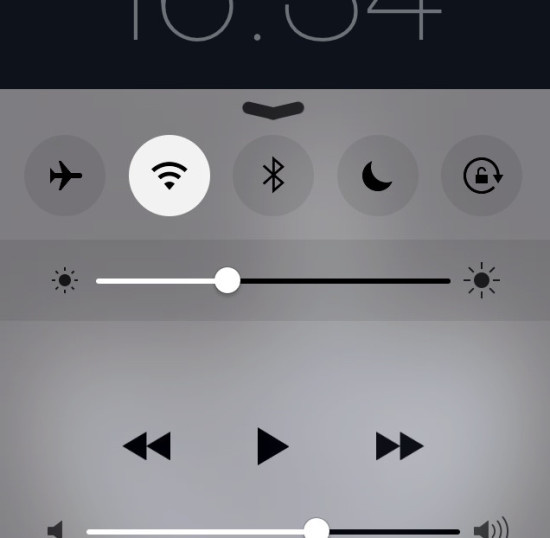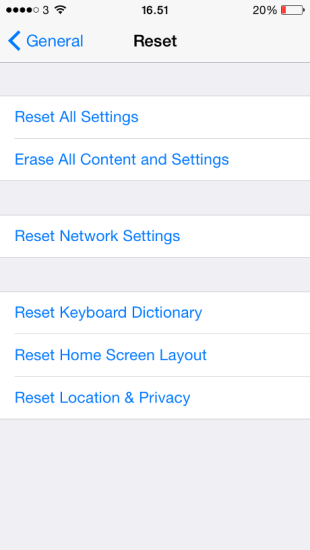iOS 8.2 dirilis oleh Apple tepat saat perilisan MacBook terbaru beberapa waktu lalu. Ada banyak perbaikan pada pembaharuan ini, namun banyak juga keluhan soal baterai yang cepat habis.
Dalam akun twitter seorang pengguna iOS 8.2 mengatakan “DO NOT Download iOS 8.2 Kill ya battery quick”. Kemudian pengguna lainnya membalasnya “Upgrade to iOS 8.2 they said. It’ll fix bugs they said. NO DON’T DO IT. My battery drains at least 10% every minutes”.
Masalah ini muncul setelah update iOS dirilis oleh Apple, namun terkadang penyebab lain dari borosnya baterai ada pada penggunaan beberapa aplikasi.

BACA JUGA: Cara Efektif Hemat Baterai Smartphone iOS
Ada beberapa cara untuk mencegah baterai iPhone atau iPad Anda cepat habis, antara lain :
#1. Aplikasi
Salah satu penyebab baterai cepat habis adalah adanya aplikasi pihak ketiga yang membutuhkan banyak daya baterai. Batasi pemakaian aplikasi yang terlalu banyak, karena dari aplikasi tersebut terkadang ada yang mengandung bug yang menyebabkan baterai terkuras.
Perhatikan aplikasi pihak ketiga yang berpotensi menguras daya baterai. Caranya, buka menu Setting – General – Usage – Baterry Usage. Lihat aplikasi mana yang menguras baterai iPhone Anda.
Batasi penggunaan aplikasi yang cepat menguras baterai, terlebih bila sedang berada di kawasan yang jauh dari sumber listrik. Stop aktivitasnya di background, bila perlu hapus dari iDevice.
#2. AirPlane Mode
Sebaiknya non-aktifkan koneksi data Anda ketika sedang ada di tempat yang sinyalnya kurang bagus dan tidak stabil. Hal ini dapat menyebabkan baterai Anda cepat habis karena iPhone Anda akan terus mencari sinyal. Akan lebih baik lagi jika Anda mengubah ke mode AirPlane.
#3. Matikan iCloud Keychain
Cara lain untuk mencegah baterai boros adalah dengan mematikan iCloud Keychain karena Anda tidak begitu memerlukannya. Caranya, buka menu Setting – iCloud – Keychain – Geser ke mode OFF.
#4. Batasi Background App
Biasanya pembaharuan data dilakukan dengan me-refresh background aplikasi, namun hal ini ternyata menyebabkan daya baterai berkurang. Maka dari itu, sebaiknya Anda membatasinya dengan menyeleksi beberapa aplikasi yang perlu di-refresh atau lebih baik lagi jika Anda menon-aktikannya sekaligus. Caranya, buka menu Setting – General – Background App Reffresh – Geser ke mode OFF pada Background App Refresh atau pada aplikasi lain yang ingin Anda matikan.
#5. Auto Brightness
Salah satu yang menyebabkan baterai iPhone atau iPad Anda jadi boros adalah sensor pencerah layar (Auto Brightness) yang terpasang dalam iPhone dan iPad yang dapat disesuaikan dengan kondisi dimana Anda berada. Sebaiknya Anda menon-aktifkannya dan ubah ke mode manual dengan cara buka menu Setting – pilih Display & Brightness – Auto Brightness – pilih Off. Setelah mengubahnya ke posisi manual, kini Anda dapat mengatur tingkat kecerahan dengan Control Center.
#6. Restart
Lakukan reset bila Anda merasa baterai mulai tidak normal dan bagian bodi terasa panas. Resetting iDevice juga bisa Anda lakukan, caranya tekan dan tahan tombol Home dan Power secara bersamaan sekitar 10 detik. Tak perlu khawatir data akan terhapus, cara ini malah akan me-restore ke kondisi semula.
#7. Reset All Setting
Bila angka pemakaian dan standby baterai di setting sama, Anda bisa me-reset pengaturan secara keseluruhan. Caranya, buka menu Settings – pilih opsi General – pilih Reset – lalu Reset All Settings. Tunggu proses reset selesai sekitar 5 menit. Anda tidak perlu khawatir karena tidak ada satupun data yang akan terhapus.
#8. Downgrade iOS 8.1.3
Lakukan downgrade versi iOS 8.1.3 bila memang merasa baterao lebih hemat sewaktu memakai iOS 8.2. Namun, pihak Apple acapkali menutup izin downgrade sehingga downgrade memiliki batas waktu tersendiri.